可以为一种元素设置多少种动画效果呢?小编通过PPT2013来跟大家讲解一下一种元素设置动画效果的方法。
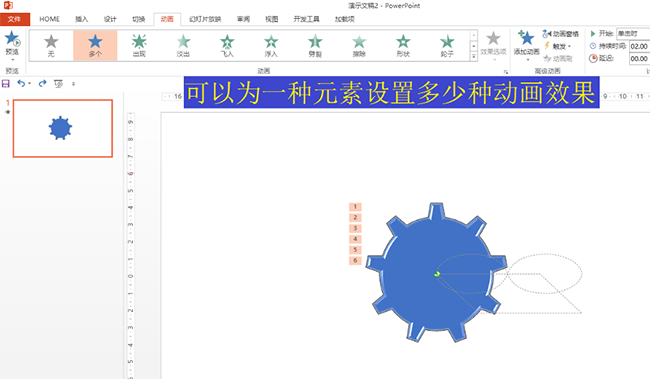
如图选择齿轮元素——点击动画——添加动画——选择:更多进入动画,打开进入动画对话框。
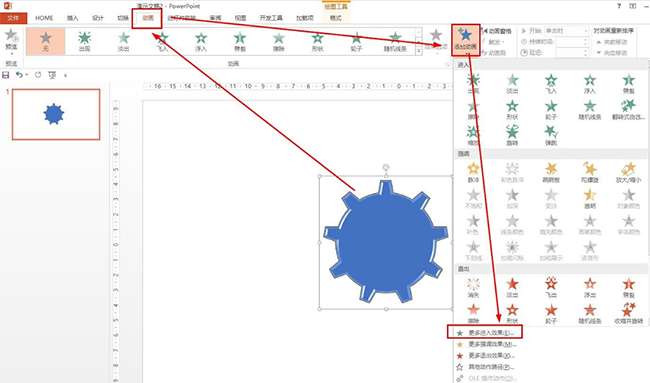
在添加进入效果那里有基本型、细微型、温和型和华丽型,共40种类型,同一元素,可以设置多种进入效果。
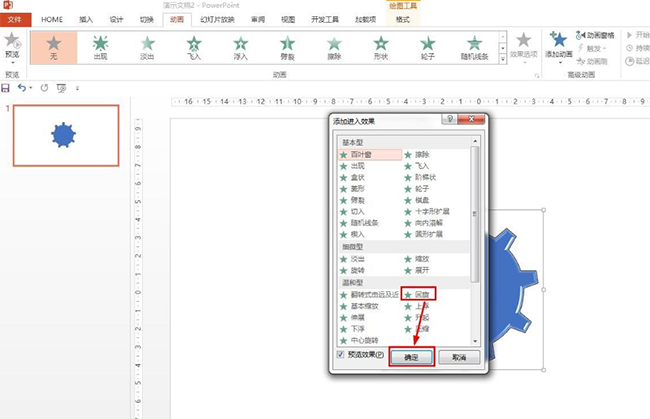
按步骤1的方法在添加动画那里点击选择:更多强调动画——选择陀螺旋,可以设置多种强调动画。强调动画是指单击时强调的动作。
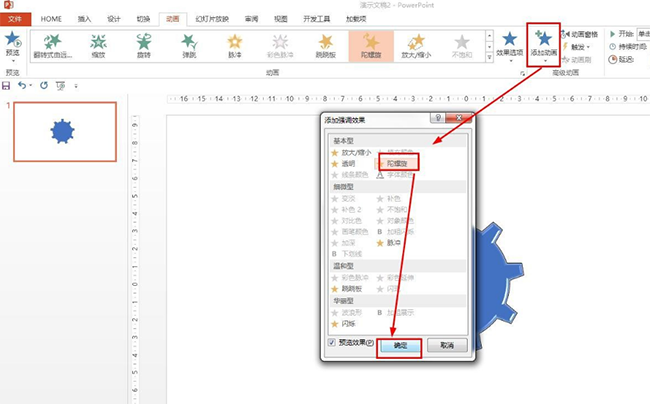
点击动画——添加动画——在退出那里选择一种退出动画,也可以点击更多退出动画去选择其它退出动画效果。
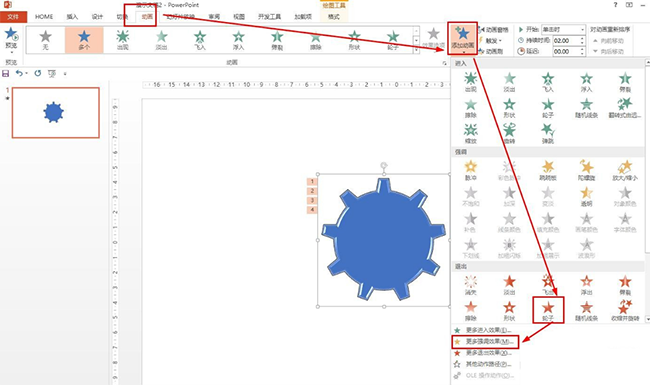
在添加动画那里点击选择一种动作路径或者点击其它动画路径选择更多的动画路径,这样可以让元素沿着
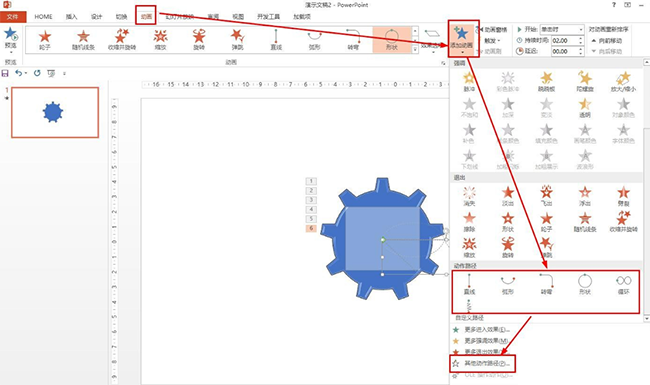
注意,设置元素的多种动画,在动画——动画选项卡那里选择动画,只能选择一种动画效果,同一元素无法设置多种动画,只能通过添加动画才可以设置多种动画效果。
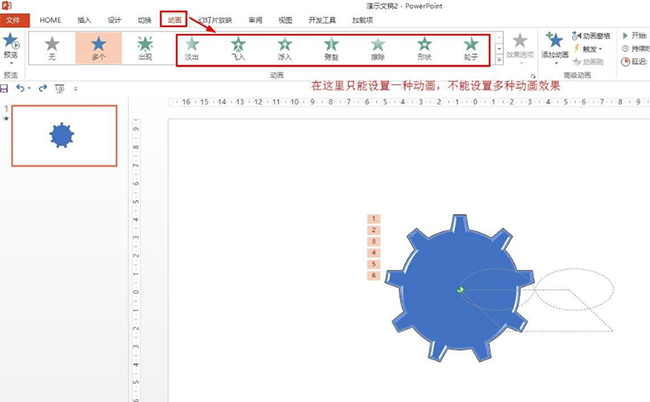
可以为一种元素设置多少种动画效果:
(1)点击动画——添加动画——选择:更多进入动画;
(2)选择进入动画效果点击确定;
(3)在添加动画那里点击选择:更多强调动画——选择陀螺旋或其它;
(4)添加动画——在退出那里选择一种退出动画,也可以点击更多退出动画去选择其它退出动画效果;
(5)在添加动画那里点击选择一种动作路径或者点击其它动画路径选择;
(6)注意,在动画——动画那里无法设置多种动画。
标签: 动画效果




